win10控制面板程序与功能 如何在Win10中关闭Windows功能
更新时间:2023-10-20 11:05:56作者:xiaoliu
win10控制面板程序与功能,在Win10操作系统中,控制面板是一个非常重要的工具,它允许用户对电脑的各项功能进行管理和调整,而其中的Windows功能更是用户使用电脑时经常会接触到的一部分。有时候我们可能会需要关闭某些Windows功能,以提高电脑的性能或者满足个人需求。在Win10中如何关闭Windows功能呢?本文将详细介绍Win10中关闭Windows功能的方法,帮助用户更好地掌握和运用这一功能。
具体步骤:
1.点击【此电脑】,在右键菜单中点击【属性】选项。打开【系统】窗体。
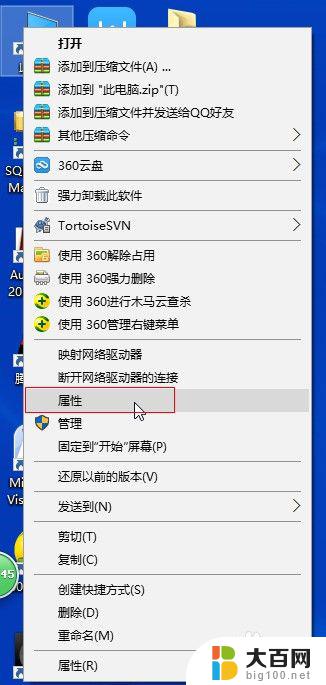
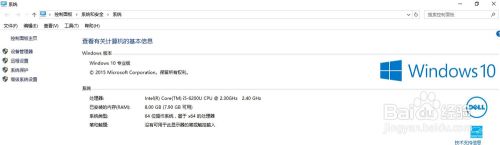
2.在【系统】窗体的右上角点击【控制面板主页】打开【控制面板】窗体。
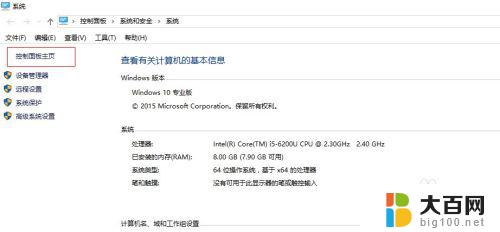
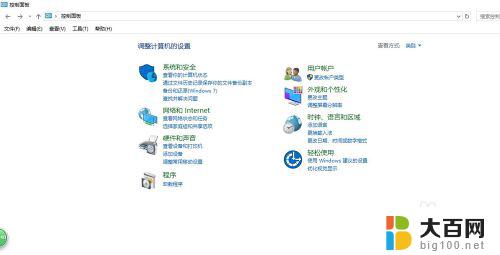
3.在【控制面板】窗体中点击【程序】,打开【程序】窗体。在【程序和功能】下面有一个选项【启用或关闭Windows功能】,点击即可启用或者关闭Windows功能。
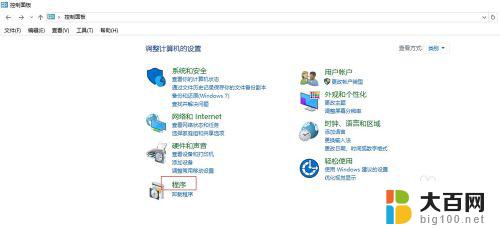
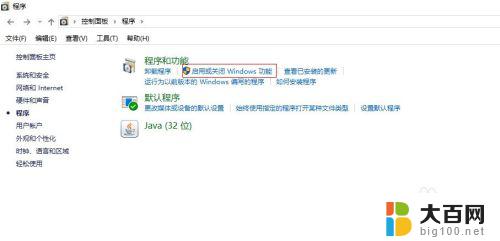
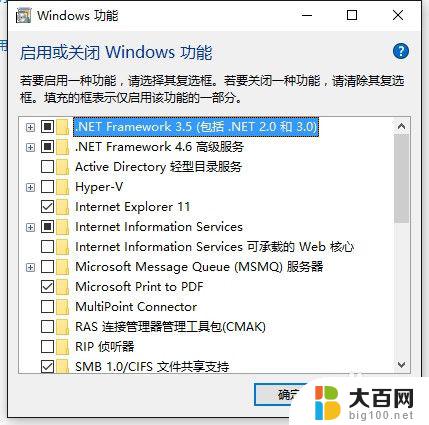
以上是win10控制面板程序与功能的全部内容,如果您遇到此类问题,可以尝试根据本文的方法解决,希望这篇文章能对您有所帮助。
win10控制面板程序与功能 如何在Win10中关闭Windows功能相关教程
- 启用或关闭 windows 功能 win10启用或关闭windows功能的方法
- win10笔记本关闭触摸板 win10系统如何关闭触摸板功能
- win10无线功能关闭该怎样修复 WINDOWS 10 WLAN无线功能关闭
- win10系统如何找控制面板 win10系统控制面板在哪里找
- win10强制关闭快捷键 Win10如何关闭快捷键功能
- 自启动功能怎么关闭 win10关闭自启动程序方法
- windows关闭网络共享 Win10如何关闭网络共享功能
- win10找不到控制面板在哪 Win10控制面板怎么打开
- windows10 控制面板在哪里 win10系统控制面板快捷方式在哪
- win10关机强制关闭程序 Win10强制关闭程序不起作用
- win10c盘分盘教程 windows10如何分区硬盘
- 怎么隐藏win10下面的任务栏 Win10任务栏如何隐藏
- win10系统文件搜索功能用不了 win10文件搜索功能无法打开怎么办
- win10dnf掉帧严重完美解决 win10玩地下城掉帧怎么解决
- windows10ie浏览器卸载 ie浏览器卸载教程
- windows10defender开启 win10怎么设置开机自动进入安全模式
win10系统教程推荐
- 1 windows10ie浏览器卸载 ie浏览器卸载教程
- 2 电脑设置 提升网速 win10 如何调整笔记本电脑的网络设置以提高网速
- 3 电脑屏幕调暗win10 电脑屏幕调亮调暗设置
- 4 window10怎么一键关机 笔记本怎么使用快捷键关机
- 5 win10笔记本怎么进去安全模式 win10开机进入安全模式步骤
- 6 win10系统怎么调竖屏 电脑屏幕怎么翻转
- 7 win10完全关闭安全中心卸载 win10安全中心卸载教程详解
- 8 win10电脑怎么查看磁盘容量 win10查看硬盘容量的快捷方法
- 9 怎么打开win10的更新 win10自动更新开启教程
- 10 win10怎么关闭桌面保护 电脑屏幕保护关闭指南